Zapisz
Jeśli chodzi o zapisywanie projektu, istnieje kilka rzeczy, które warto wiedzieć, o których być może nie myśli się na początku pracy z CINEMA 4D (czy też po pewnym czasie spędzonym z tym programem), ale istnieje kilka przydatnych rzeczy, które naprawdę są pomocne, gdy pracuje się z coraz bardziej złożonymi scenami.
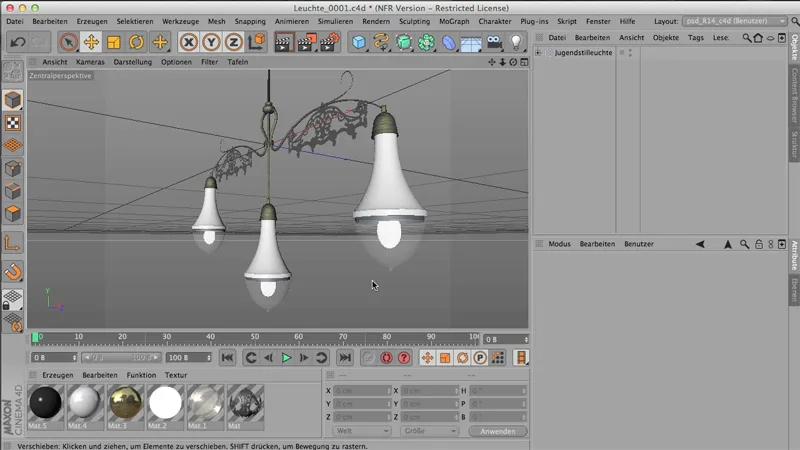
Zacznijmy od góry: Plik>Zapisz. To jasne: mam plik, który chcę zapisać - logiczne, więc go zapisuję. Lub mogę zrobić Zapisz jako - mogę zapisać go pod inną nazwą, w innym miejscu. Jedyna różnica między tymi dwoma polecaniami polega na tym, że przy Zapisz jako otwiera się przeglądarka plików - widzę okno zapisywania pliku, podczas gdy w przypadku Zapisz plik jest zapisywany w tym miejscu, skąd go mam.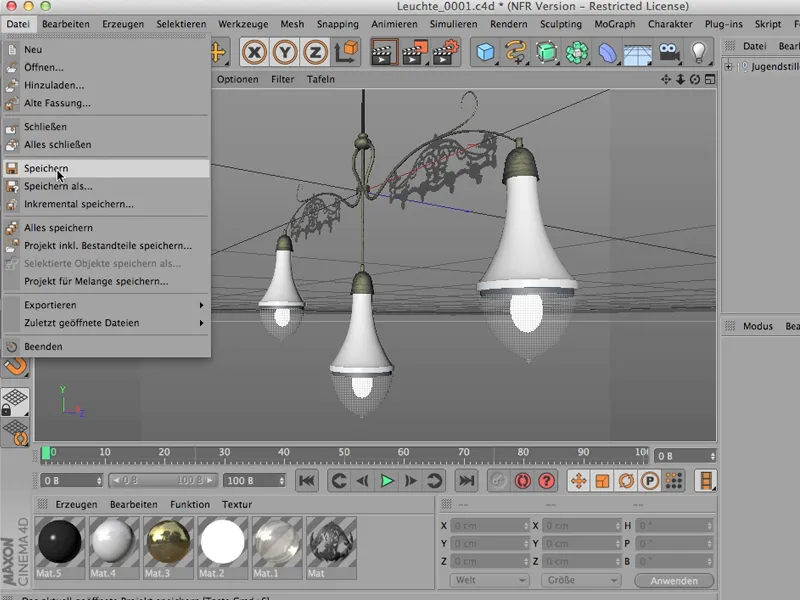
Znacznie ciekawsze jest, gdy już zapisałem plik lub użyłem Zapisz jako i przenoszę mój plik na inny dysk, inny komputer lub do innego folderu na tym samym komputerze. Wtedy może wystąpić poważny problem, ponieważ CINEMA nie wszystko zapamiętuje, nie znajduje potem materiałów.
To jest problem - materiały są oczywiście przechowywane tam, gdzie powinny być (na przykład w folderze tekstur), ale po tym, gdzie zapisałem mój plik, CINEMA nie może uzyskać dostępu do plików, co skutkuje sytuacją, że podczas próby zapisywania lub renderowania CINEMA mówi: "Hmm, nie mogę znaleźć," i jest to irytujące.
Zapisz projekt wraz z jego elementami
Co z tym zrobić? Plik>Zapisz projekt wraz z jego elementami. To ważne polecenie, …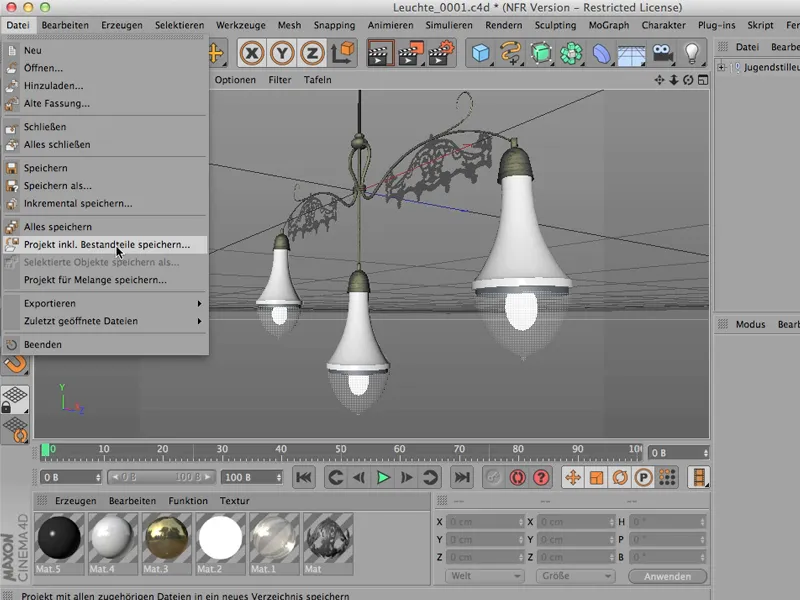
… i teraz zrobię to, zapiszę na swoim nieposprzątanym pulpicie pod nazwą "Juleuchte"; chodzi o secesję.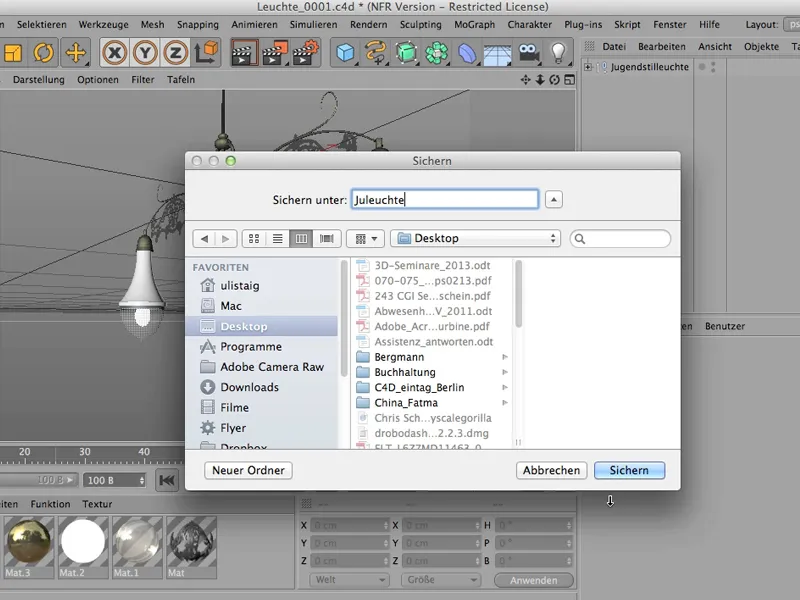
A teraz powinien być tam folder - rzeczywiście. Klikam go szybko i znajdziecie ten plik, który właśnie zapisałem, …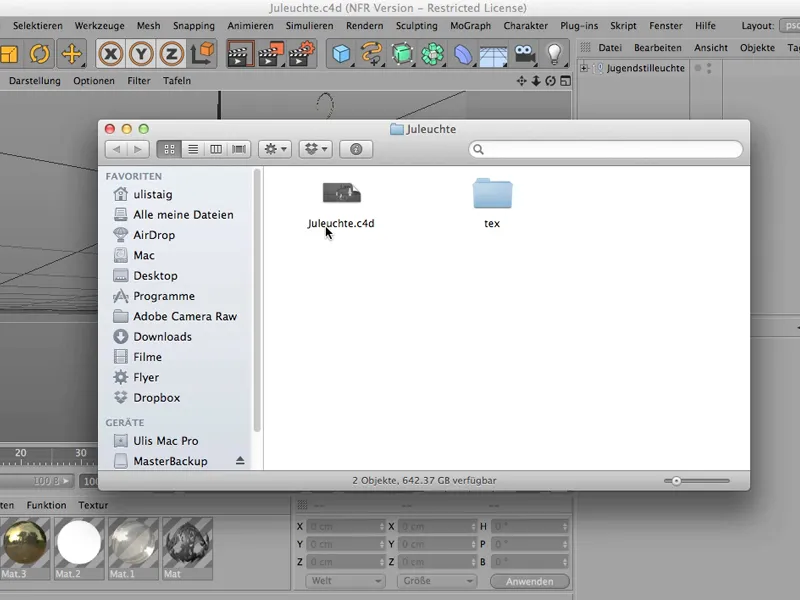
… oraz folder ze strukturami, w którym są te dwie rzeczy - te materiały, które znajdują się na tej lampie.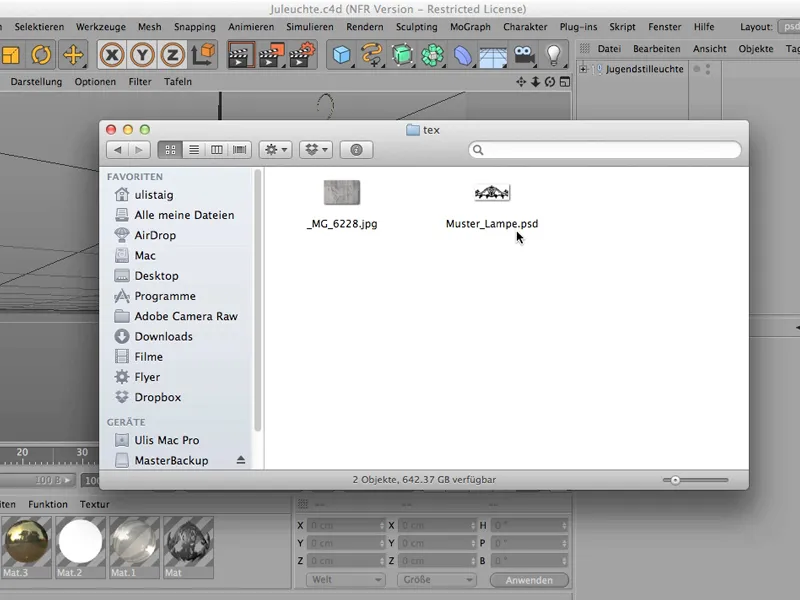
To bardzo ważne, aby robić to w ten sposób - w ten sposób wszystko jest zachowane, ewentualnie również informacje o oświetleniu, które mogą znajdować się w oddzielnym folderze z GI. One również byłyby dodane do tego dużego folderu "Juleuchte".
Zapisywanie inkrementalne
Kolejny sposób zapisywania - także bardzo fajna rzecz -, to tzw. zapisywanie inkrementalne. Na pewno już widzieliście: Plik>Zapisywanie inkrementalne. Mogę to po prostu zrobić - klikam to i nic się nie dzieje.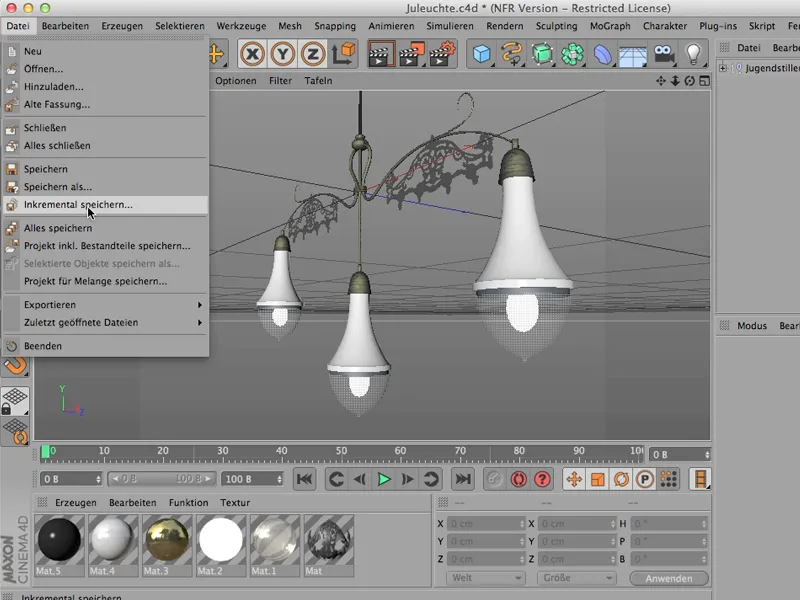
No więc, teraz mogę coś z tym plikiem zrobić - obrócić go na przykład, otworzyć, lub wyłączyć ten ozdobnik tutaj.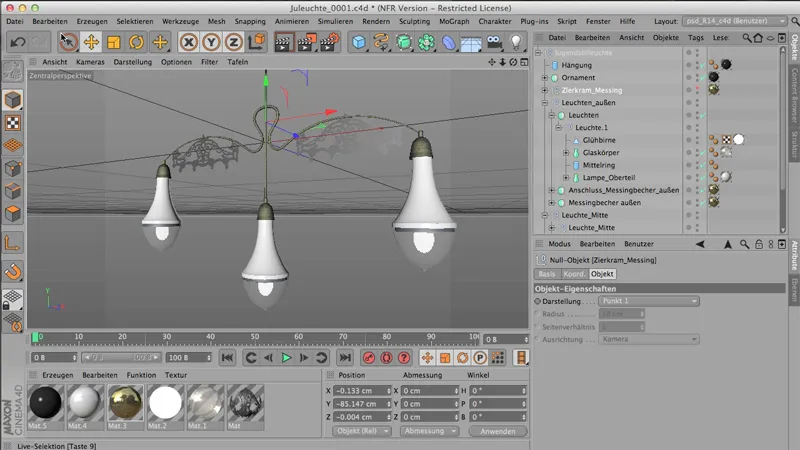
No więc teraz zapisuję znowu inkrementalnie: Plik>Zapisywanie inkrementalne. I za każdym razem, gdy to robię, mój plik jest zapisywany jako zupełnie nowy, dodawana jest kolejna cyfra do tej liczby 4-cyfrowej 0001: 0002. Potem jest 3, i potem 4 itd.
I ma to ogromną zaletę, że w przypadku skomplikowanych plików, które tworzysz (lub skomplikowanych scen), zawsze możesz wrócić śladem, jak to właściwie zrobiłeś.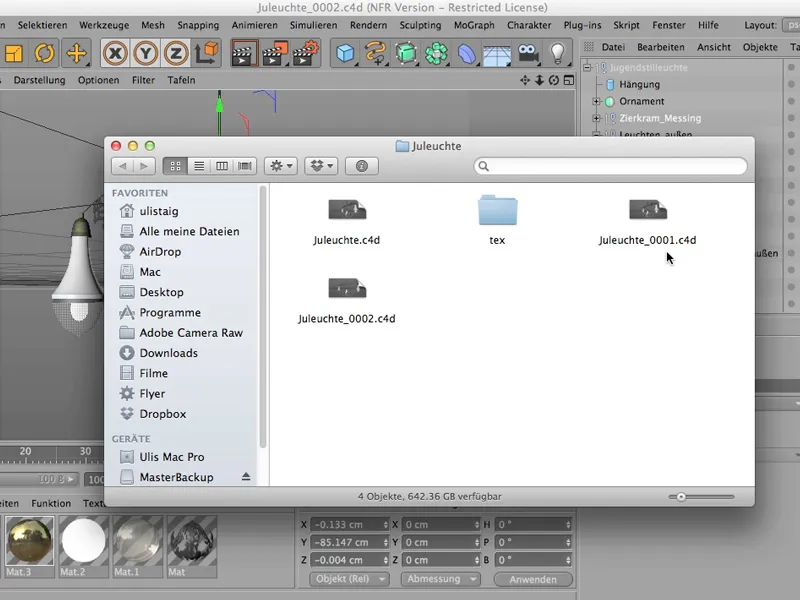
To bardzo częste w CINEMA 4D - budujesz, pracujesz i nagle wygląda to super, ale niestety już nie pamiętasz, jak to zrobiłeś, niekoniecznie możesz też odnaleźć etapy pośrednie. Właśnie dlatego inkrementalne zapisywanie jest dobre.
Zawsze, gdy powiesz: Teraz chcę zapisać - to jedna z tych stacji, które chcesz być może zachować, a to nie nadpisze twojego już istniejącego pliku, lecz zostanie zapisane jako osobny plik tutaj.
Znaczące jest być może to, że CINEMA 4D to program, który musi radzić sobie z bardzo niewielką ilością pamięci, co automatycznie udaje się, ponieważ mamy tutaj komponenty, które istnieją tylko jako wektory. Jeśli chcesz się dowiedzieć więcej na ten temat, możesz spojrzeć tutaj - przez Obiekty mamy informacje o projekcie lub również informacje o Obiekcie. Klikniję tutaj, sprawdzę to.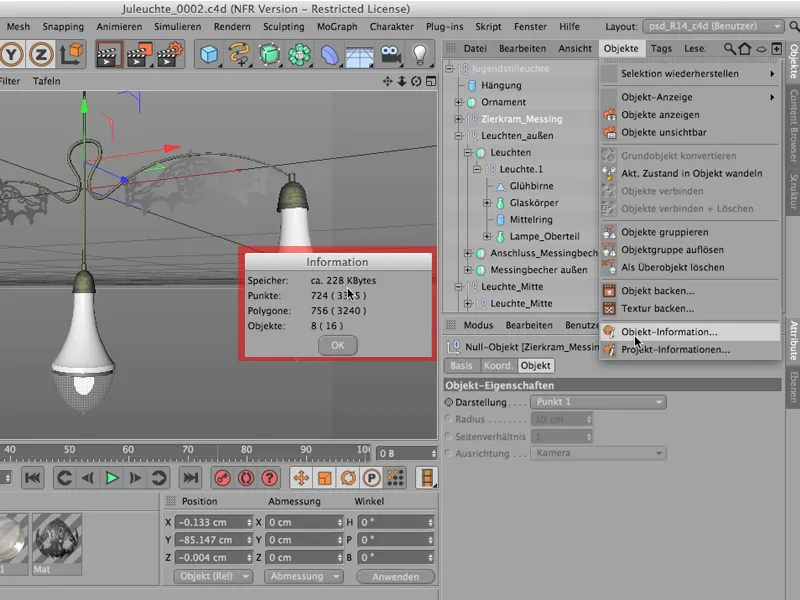
Ogólnie mamy tutaj 228 KB dla tej lampy, która jest już w pełni ukształtowana. A następnie zobaczysz, ile jest związanych z tym elementów polygonów.
W nawiasach znajdują się te wielokąty, jeśli faktycznie nie są jeszcze prawdziwymi wielokątami, ale są tworzone na podstawie tych obiektów NURBS. Jeśli zostały wygenerowane przez te obiekty NURBS, to jest to wciąż umieszczone w nawiasach. Na przykład Lampe_Oberteil jest obiektem Lathe-NURBS. Jeśli teraz zamienilibyście je w prawdziwe obiekty wielokątne, naciskając przycisk C, to nawiasy by już nie występowały, a na miejscu nich pojawiłby się po prostu numer 3240 dla wielokątów.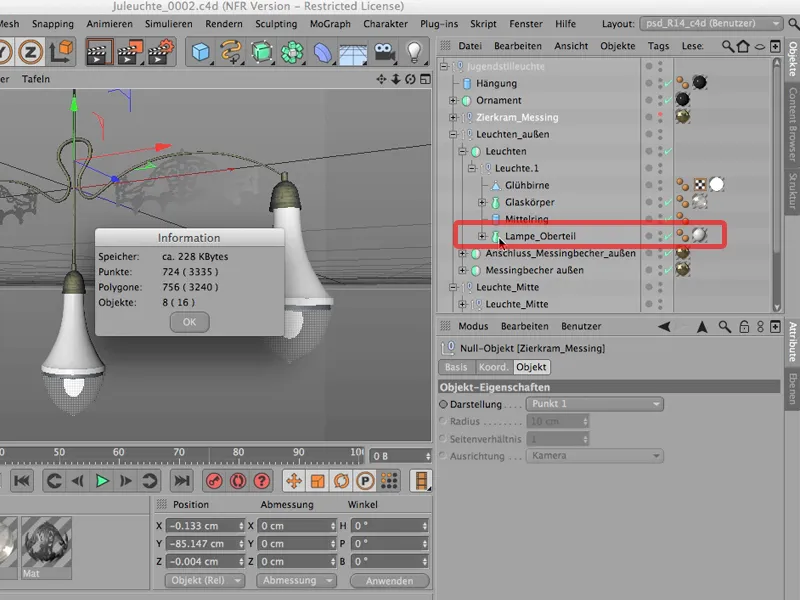
Tak dla jasności, żebyście zobaczyli, że są to dość małe pliki, z którymi macie do czynienia, i że to zapisywanie, zwłaszcza inkrementalne zapisywanie, nie pochłania ogromnej ilości pamięci RAM.
Eksportowanie
Czasem chcecie wyeksportować plik, który właśnie powstaje w CINEMA, do innego programu, żeby kontynuować pracę. Na przykład przychodzi mi na myśl Poser, przychodzi mi na myśl Photoshop. Oczywiście przychodzą mi na myśl również inne programy, gdy najpierw jest renderowanie, potem praca w Photoshopie, w AfterEffects lub gdziekolwiek indziej. Ale chodzi mi teraz o to, że oryginalny plik 3D ma być zaimportowany do innego programu. Więc nie jest renderowany.
Są tutaj dostępne standardowe funkcje eksportu. Przechodzimy tutaj do Plik>Eksportuj - mamy tutaj dwie możliwości. Jedną z nich jest 3D Studio, czyli .3ds. Drugą opcją jest format .obj. Poleciłbym wam zawsze wybierać 3D Studio, ponieważ jest to o wiele bardziej kompaktowy format.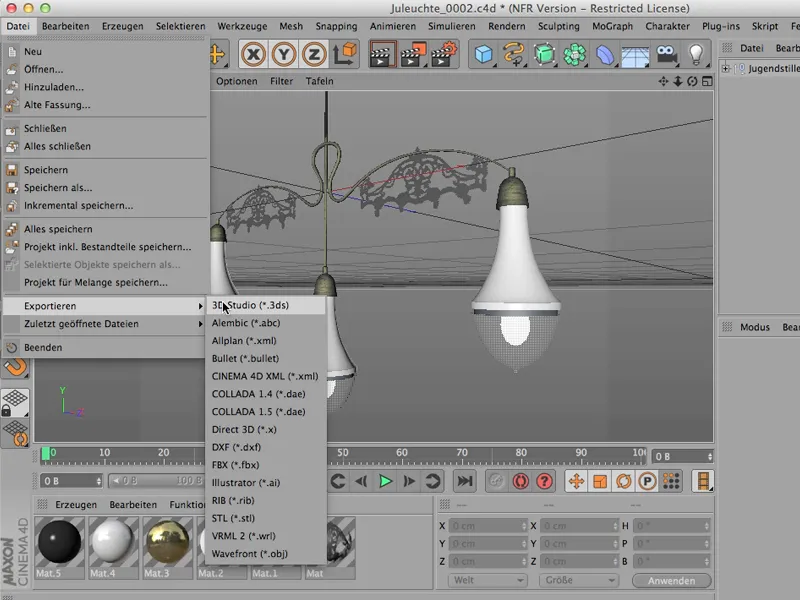
To oznacza, że plik jest dokładnie taki sam, ale wynik wymaga mniej pamięci. Dlatego .3ds zawsze jest moim pierwszym wyborem zamiast tego starego formatu Wavefront.
Ale działa to tylko wtedy, gdy wszystkie obiekty, które mają być wyeksportowane, są czystymi obiektami wielokątnymi. A tutaj mam trochę wątpliwości w tym obszarze. Wygląda mi to na obiekt niebędący wielokątnym, ale na pewno jest to materiał określony przez kanał alfa.
Materiały i tak nie przenosimy, chodzi tylko o geometrię. Ale musielibyśmy zerknąć - i zauważamy: mamy tutaj obiekt bazowy parametryczny, obiekt modelujący, obiekt pusty, a potem mnóstwo obiektów NURBS. Na pewno to nie jest to, co działałoby z .3ds, dlatego albo niestety musimy odpuścić, albo musimy koniecznie przekonwertować wszystkie obiekty tutaj na obiekty wielokątne, co zajmuje dużo pracy.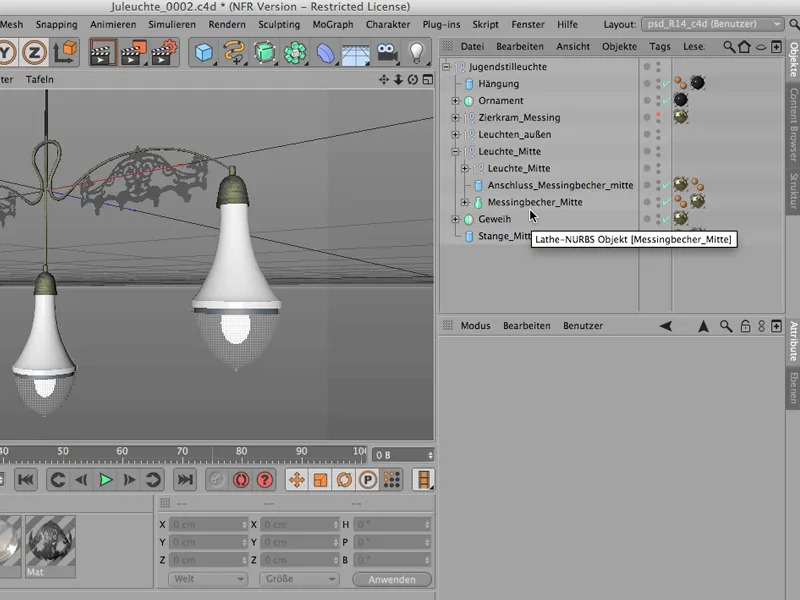
Zapisz obiekt dla Melange
Żeby zaoszczędzić sobie tej pracy, możemy skorzystać z innego sposobu, aby przetransportować obiekt, czyli umieścić całą scenę w programie np. Photoshop jako obiekt 3D, i to robi się bardzo łatwo poprzez Plik>Zapisz projekt dla Melange. Dzięki temu zdobywacie możliwość dalszej pracy w Photoshopie w aspekcie 3D.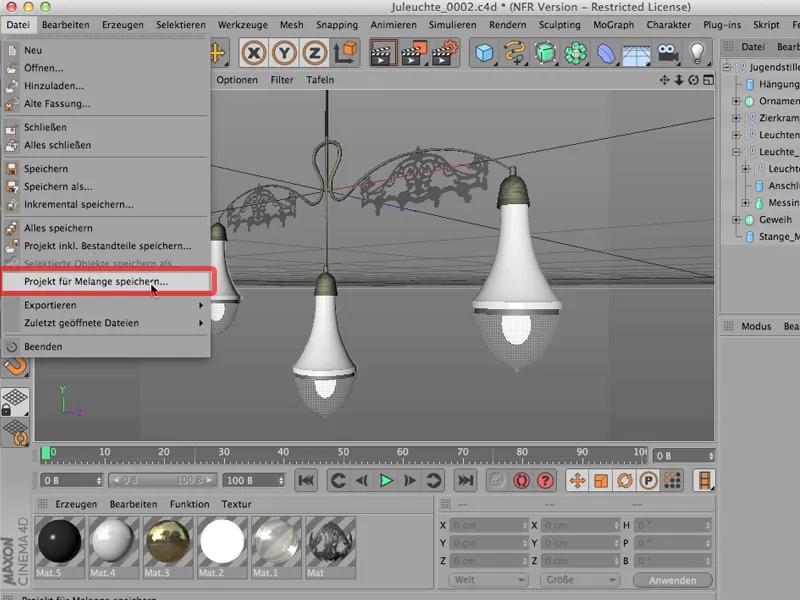
Teraz użyłem słowa "zdobywacie". Wynika to z faktu, że musimy za to zapłacić, mianowicie cenę, że chociaż nie będzie to widoczne, to wiecie, że wszystko, co widzicie tutaj - ta cała struktura - zostanie również zapisane jako obiekt wielokątny.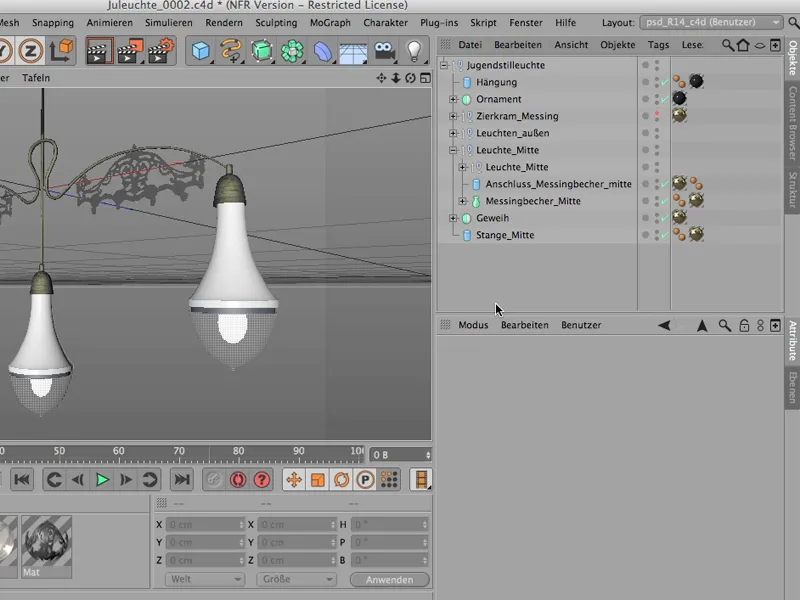
To tak naprawdę jest robione podwójnie, co w efekcie sprawia, że plik staje się stosunkowo duży. Hm. To jest coś, czego się nie lubi, ale zanim zaczynam rozwijać wszystko tu i zamieniać każdy z tych szczegółów w obiekty wielokątne, zdecydowanie skorzystam z tej komendy.
Więc: Plik>Zapisz projekt dla Melange … nazwijmy to znowu "Jugendstilleuchte". Więc to po prostu zapisuję do tego folderu "Juleuchte", zapisuję to wszystko, i gotowe.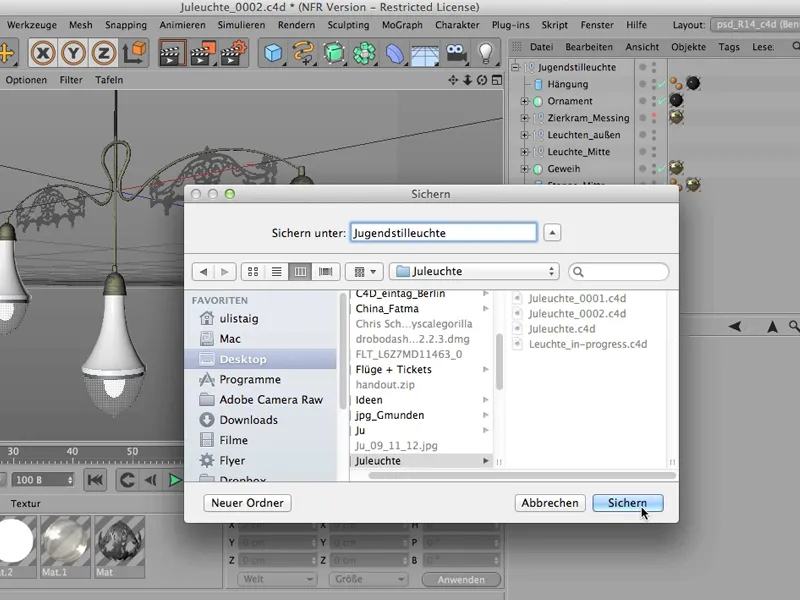
Teraz można zamknąć …
… pozostawię to oczywiście otwarte, przejdę teraz do Photoshopa i już zobaczycie obszar 3D, który jest już otwarty, ponieważ już wcześniej to testowałem. Ale jeśli znowu zamknę go i przejdę na Fotografię, to zobaczycie, co się dzieje: więc najpierw kliknę Plik>Otwórz, …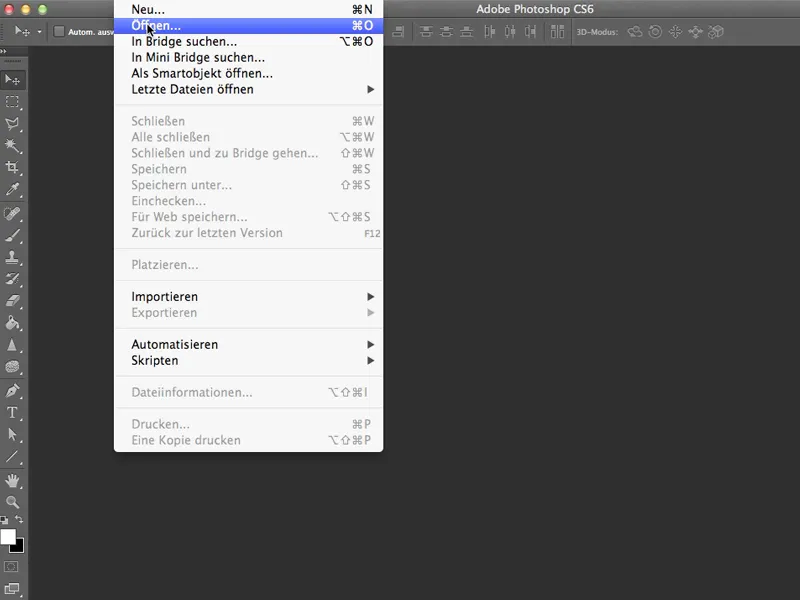
… teraz otwieram "Jugendstilleuchte" - widzicie, że nie jest specjalnie duży, pomimo zwiększonej wielkości pliku (1,5 MB mamy).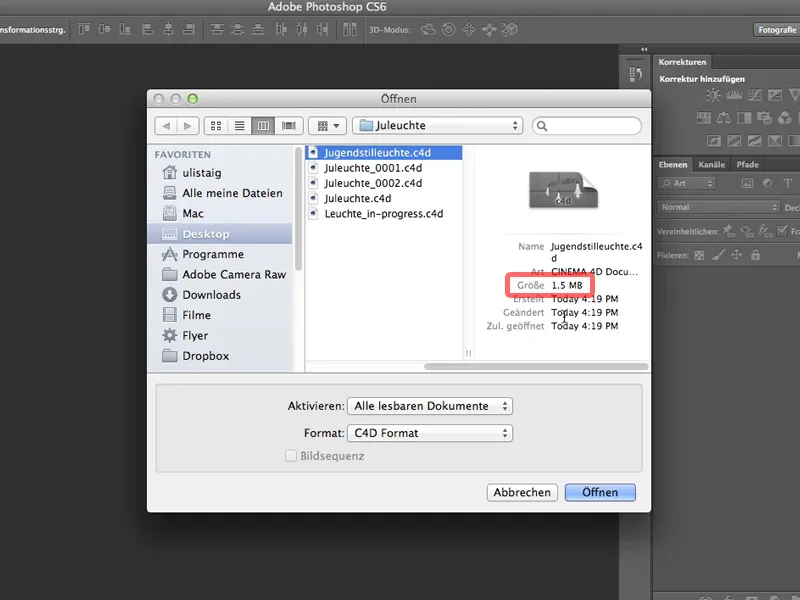
Otwieram to, i na początku Photoshop widzi "Aha, chce rzeczywiście otworzyć plik 3D. Jasne, przełączmy się na obszar 3D,." Następnie Photoshop zauważa, że chociaż CINEMA 4D ma przestrzeń kolorów roboczych sRGB, tutaj nie został obsługiwany profil kolorów. Więc przypisuję od razu AdobeRGB do całego tego procesu, i teraz klikam tutaj i otwieram ten plik.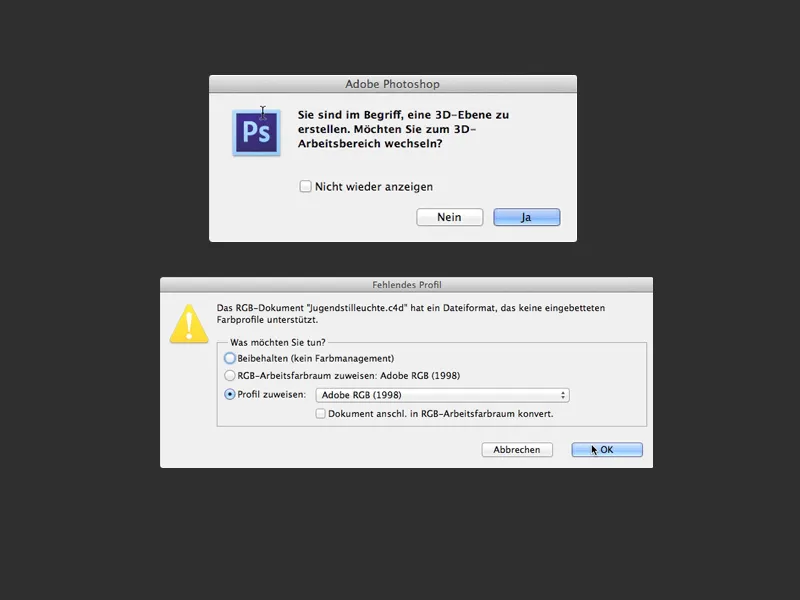
Rzeczywiście - oto jest ona. Wszystko, co jest w CINEMA 4D, jest także tutaj (poza materiałami).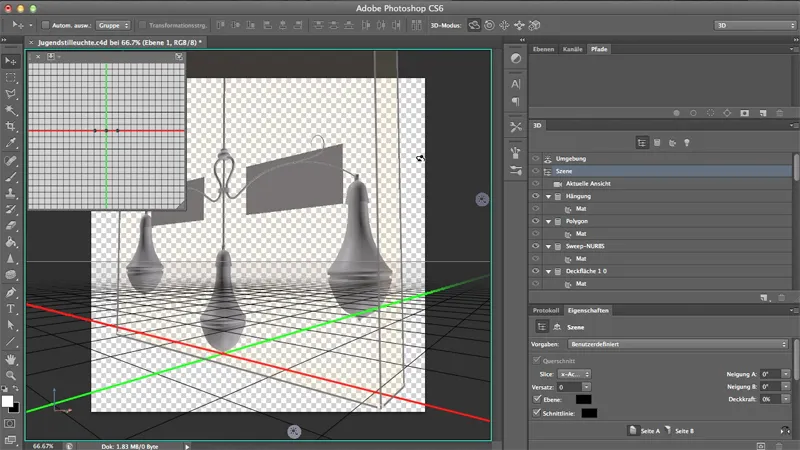
Klikam na Otoczenie i sprawdzimy to - to naprawdę realny, świetnie działający plik 3D, który działa także bardzo płynnie.
Jedyne, jak wspomniałem, co nie przechodzi, co nie działa od razu, niestety są materiały. Ale i tak musiałbym je tutaj ponownie przypisać. Być może nawet chciałbym się pozbyć tych dwóch.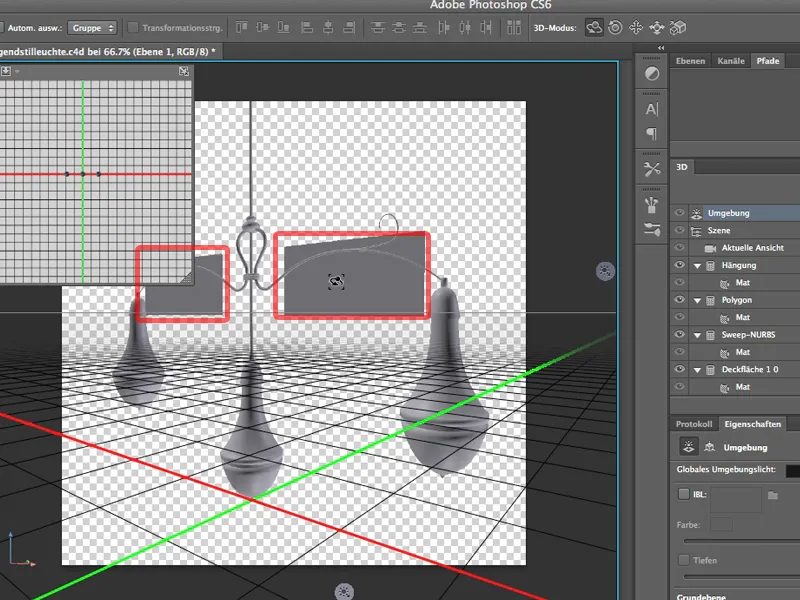
Byłoby to stosunkowo trudne, gdybyśmy wcześniej wszystko w CINEMA 4D zamienili na obiekty Wielokątne. Mielibyśmy tu mnóstwo różnych obiektów Wielokątnych. Ale tak pozostaje piękna struktura zachowana, którą również widzieliśmy w CINEMA, i już teraz wiem:
Wystarczy, że kliknę to - to nazywało się "Wielokątne" - po prostu, żeby pozbyć się tych starych desek.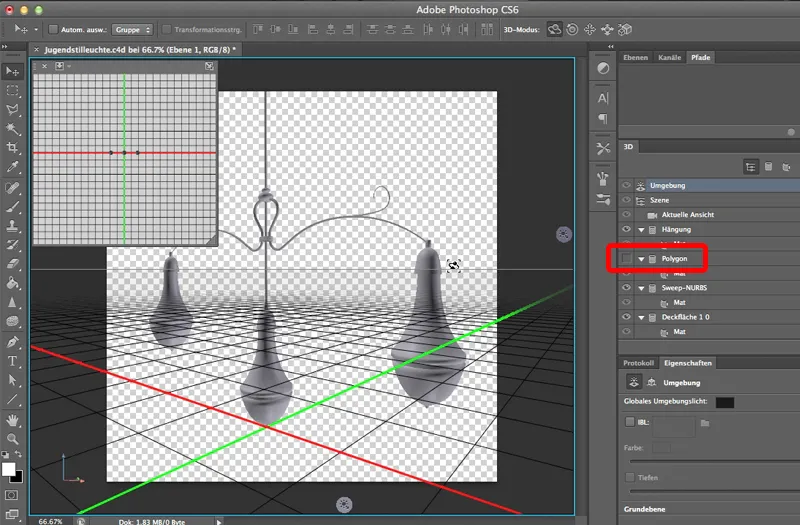
Warto więc pracować z tym Twórczym-Mieszaniem, jeśli chcecie importować pliki 3D do Photoshopa.


